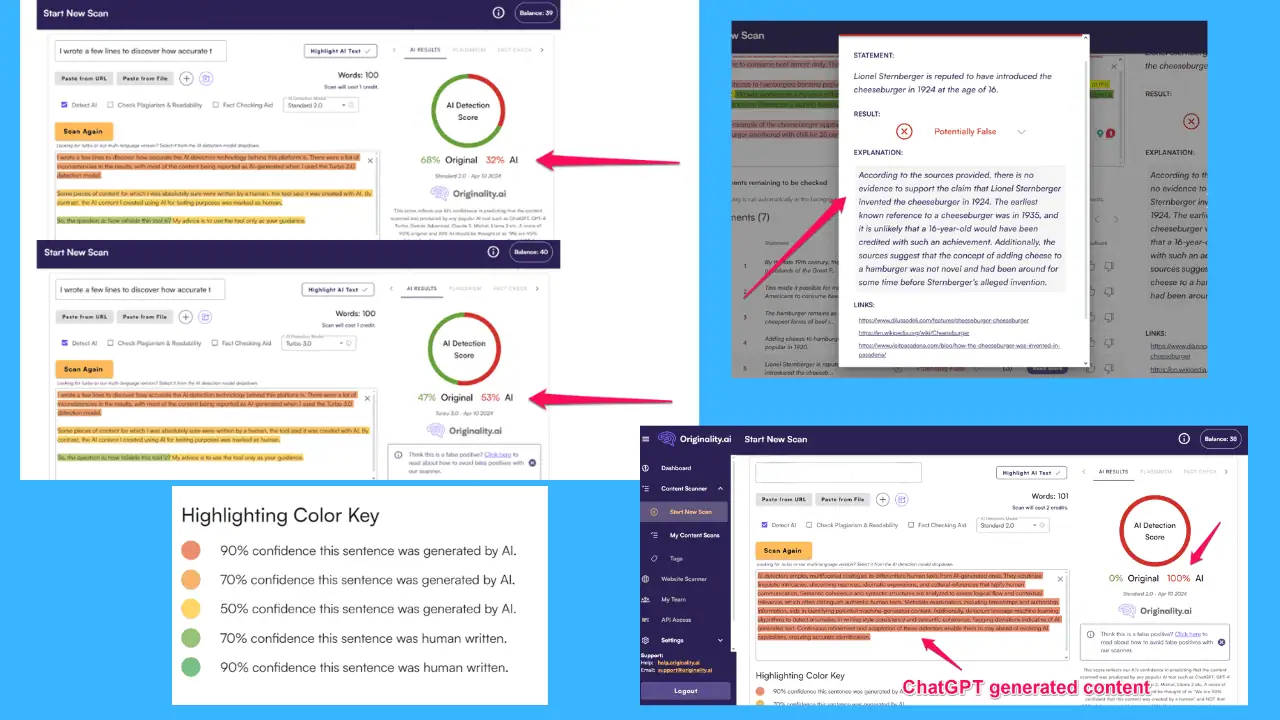Windows Copilot sur Windows 11 : 5 fonctionnalités incroyables que vous pouvez essayer
4 minute. lis
Publié le
Lisez notre page de divulgation pour savoir comment vous pouvez aider MSPoweruser à soutenir l'équipe éditoriale En savoir plus

La poussée de l'IA de Microsoft a non seulement un impact sur le moteur de recherche Bing, mais aide également les utilisateurs de Windows 11 à en tirer des avantages. Le géant du logiciel a récemment annoncé ce que la société appelle "Windows Copilot", qui est alimenté par la même technologie GPT LLM qui alimente le Bing Chat. Windows Copilot pour Windows 11 est commercialisé comme un « assistant d'IA centralisé » pour les utilisateurs.
Si vous avez essayé Bing Chat ou ChatGPT, vous vous familiariserez avec Windows Copilot dès que vous commencerez à l'utiliser. L'un des principaux avantages d'un copilote Windows est qu'il est intégré directement au système d'exploitation, ce qui signifie que vous n'avez pas besoin d'ouvrir un navigateur Web pour faire le travail. Dans cet article, nous mettrons en évidence cinq fonctionnalités étonnantes que vous pouvez essayer sur Windows Copilot.
1. Personnalisez les paramètres de votre PC avec Windows Copilot

Si vous êtes nouveau sur Windows, il sera assez difficile de modifier quoi que ce soit dans le système d'exploitation. Copilote Windows peut le rendre tellement plus facile. Vous modifiez les paramètres Windows importants directement à partir du copilote Windows, ce qui signifie que vous n'avez pas besoin d'ouvrir l'application Paramètres et de passer par le processus douloureux de recherche de ce paramètre particulier.
Vous pouvez activer des paramètres tels que le mode sombre avec une simple invite dans Windows Copilot. Vous pouvez taper "activer le mode sombre" dans Windows Copilot, et il le changera immédiatement en noir. Vous pouvez également activer des fonctionnalités telles que la session Focus, le WiFi, le Bluetooth et à peu près tout ce que vous pouvez modifier dans l'application Paramètres.
2. Windows Copilot peut résumer et expliquer le contenu
Peu d'entre nous ne voudraient pas lire un long rapport financier ou quoi que ce soit de long, mais parfois nous n'avons pas le choix. Windows Copilot peut être utile dans des scénarios comme celui-ci. Il peut résumer un long document afin que vous ne manquiez de rien d'important. De plus, si vous ne comprenez pas quelque chose même après avoir lu le résumé, cela vous aidera à le comprendre.
Si vous avez utilisé Bing Chat, tout cela devrait vous sembler familier. Bing Chat peut également générer un résumé et vous aider à tout expliquer. Windows Copilot, alimenté par les mêmes technologies d'intelligence artificielle, peut produire les mêmes résultats, et c'est compréhensible.
3. Vous pouvez poser une série de questions à Windows Copilot
Vous pouvez imaginer Windows Copilot comme votre assistant personnel numérique, mais en mieux. Tout comme un assistant numérique personnel, Windows Copilot peut répondre à diverses questions. Mais contrairement à Cortana ou à ses concurrents, Windows Copilot peut répondre aux questions avec une grande clarté et précision. En plus de répondre à vos questions, il fournira également des faits supplémentaires pour vous aider à développer une compréhension globale de ce sujet.
Pour demander quoi que ce soit à Windows Copilot, tapez simplement votre requête dans le champ Demande-moi n'importe quoi boîte, et il vous donnera une réponse. Vous pouvez poser des questions supplémentaires liées à ce sujet et poursuivre la conversation. Vous pouvez également dire au copilote de jouer de la musique, et il commencera à la jouer sur votre application musicale par défaut. Windows Copilot fonctionne avec toutes vos applications sur Windows 11.
4. Choisissez votre style de conversation dans Windows Copilot
Non seulement il peut répondre à vos questions, mais il peut également fournir des réponses dans différents styles. Comme Bing Chat, vous pouvez sélectionner ce que Microsoft appelle des "compteurs de chat" tout en posant des questions. Le compteur de chat est une terminologie technique pour les différents styles de conversation, qui consistent à Conception, Équilibréet une Ciblage. Si vous souhaitez que Windows Copilot fournisse des réponses longues avec des faits supplémentaires, vous devez sélectionner l'option Conception style. Sélection du Ciblage option vous donnera des réponses précises.
5. Essayez les plugins Bing et ChatGPT dans Windows Copilot
Windows Copilot prend également en charge les plug-ins pour ChatGPT et Bing Chat, ce qui signifie que vous pouvez obtenir une meilleure expérience globale de l'IA après les avoir installés. Comment les plugins peuvent-ils aider à améliorer l'expérience de l'IA ? Eh bien, ChatGPT et Bing Chat ne produisent pas toujours des résultats précis, et pour vous assurer que vous obtenez les informations les plus récentes, ces plugins peuvent vous aider. Par exemple, si vous voulez vérifier quelque chose, vous pouvez essayer d'installer le plugin Wolfram. Il existe de nombreux plugins pour vous aider à tirer le meilleur parti de Windows Copilot.
Quoi de neuf pour Windows Copilot dans Windows 11
Windows Copilot s'améliorera avec le temps. Les modifications introduites dans Bing Chat et ChatGPT seront automatiquement disponibles pour Windows Copilot presque à chaque fois, car les technologies d'intelligence artificielle d'OpenAI alimentent les trois. Nous sommes ravis de voir ce qui s'en vient pour Windows Copilot.